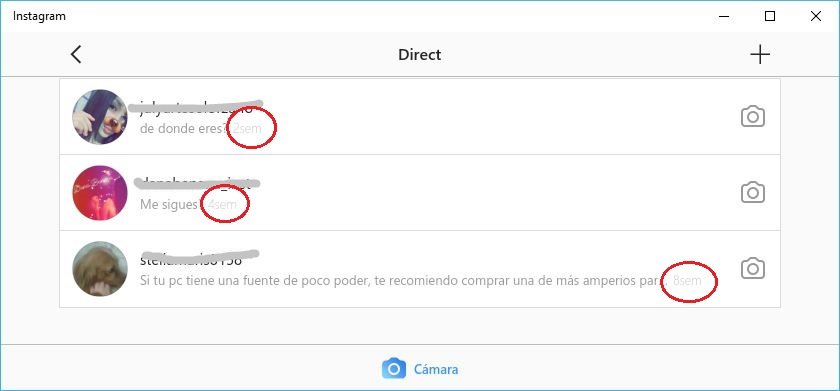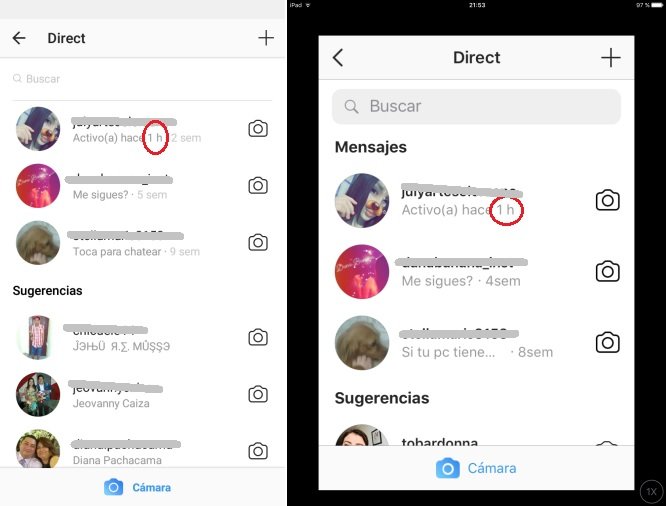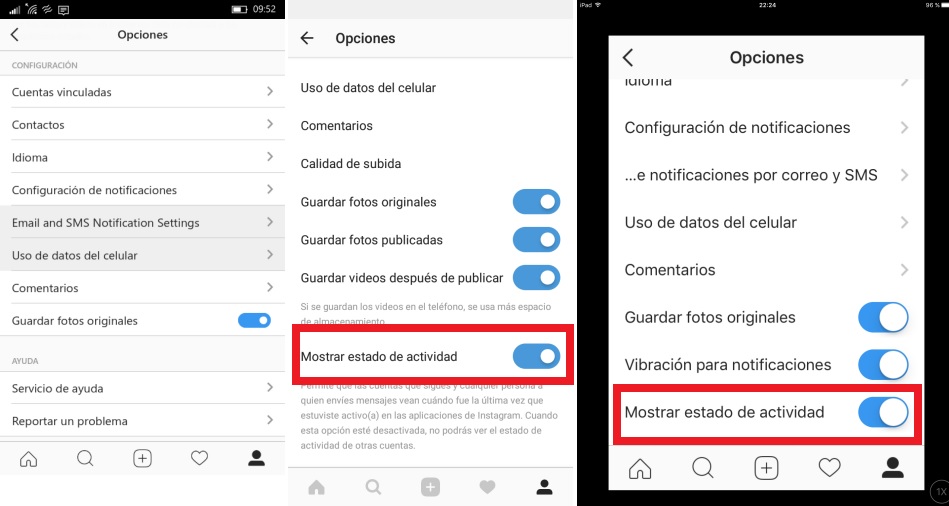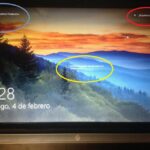La posibilidad de ver el último visto en Instagram podría ser uno de los mejores trucos si los desarrolladores, lo implementan tal y como lo podemos ver en el Messenger de Facebook. Esto querría decir, que al enviar un mensaje directo a cualquiera de nuestros contactos y amigos, deberíamos conocer el momento exacto en que lo leyó.
Lastimosamente, esa característica es exclusiva de Facebook Messenger así como también de WhatsApp, no siendo posible tratar de conocer el momento exacto en que alguien pueda saber cuando se produjo este último visto en Instagram. En recientes noticias de la web se dice, que los desarrolladores estarían por implementar un servicio de chat dentro de esta red social (Instagram) pero, esto posiblemente tarde demasiado tiempo. Aún cuando el servicio de chat no está entregado oficialmente, pero si hemos enviado un «mensaje directo» a cualquiera de nuestros contactos y amigos, aplicando unos cuantos trucos «deberíamos poder saber cuando se produjo la lectura» del mismo y por tanto, podríamos conocer el momento en que ese contacto estuvo en Instagram.
[quote]Recuerda: Si tienes un iPad, suscríbete a nuestro canal[/quote]
Ultimo Visto en Instagram: ¿Que pasa con las versiones de Windows 10?
Cuando se hace una comparativa entre diferentes plataformas generalmente, se mencionan los pasos seguidos y posteriormente las conclusiones obtenidas.
Lastimosamente tenemos que comenzar por lo último para que el lector, decida retirarse de este artículo si cree que la información que vendrá a continuación no es importante para su conocimiento. De nuestra parte podríamos decir, que el último visto en Instagram dentro de Windows 10 (un PC o teléfono móvil) no existe.
Anecdóticamente, el último visto en Instagram en cambio si se presenta en las otras dos plataformas que son los competidores directos para Microsoft.
Esto quiere decir, que tanto en iOS como en Android, fácilmente podríamos ingresar a nuestra red social y posteriormente, al lugar en donde se encuentran los mensajes enviados. Allí se presenta un pequeño dato que nos indicará, que el remitente ya ha leído dicho mensaje pero, asumiendo que lo hizo en la última vez que se conectó. Esto es conocido por muchos como el último visto en Instagram.
Hemos probado la versión de Instagram como aplicación moderna y también en el teléfono móvil (con Windows 10 Mobile) y lastimosamente, los resultados son los mismos. La presencia del último visto (o la última conexión de ese contacto a la cuenta) no se presenta. Te mostraremos una pequeña captura a continuación para que puedas analizar unos cuantos elementos.
Para llegar hasta allí, tienes que encontrarte en el «Home» de tu cuenta de Instagram y posteriormente, hacer clic en el icono con forma de avión de papel. En ese momento entrarás al área de los DMs (mensaje directo) y podrás ver a todos los que hayas enviado. Para nuestro caso y mediante la captura anterior, podrás ver únicamente el momento en que se envió el mensaje. Una situación completamente diferente es la que verás en Android o iOS; para el efecto, compartiremos las respectivas imágenes a continuación.
La imagen de la izquierda corresponde a la plataforma Android. Bajo el nombre del remitente al cual hemos enviado un mensaje existen dos datos muy importantes. Uno de ellos nos indica el momento en que enviamos a este mensaje (tal y como lo muestra la versión de Windows 10); el otro dato en cambio nos indica, hace cuanto tiempo se conectó ese contacto. La imagen de la derecha corresponde a iOS (específicamente, en un iPad) y la información es ligeramente diferente. Allí solamente se muestra el momento en que se habría conectado el remitente del mensaje y más no, el tiempo aproximado en el que lo enviamos.
Ultimo Visto en Instagram: Cómo desactivar esta característica
Ante todo lo dicho, muchas personas podrían pensar que si 2 usuarios consiguen en conectarse al mismo tiempo aparecerá el mensaje de «online» en cada uno de ellos. Si esto fuese así, podríamos enviarle un mensaje directo a dicho contacto para que nos conteste en ese instante. En realidad, tal situación no puede presentarse de esa forma según Instagram. Aún cuando ambos usuarios se hayan conectado al mismo tiempo, tienen que pasar algunos minutos para que su estadía en la cuenta quede registrada.
Si crees que este último visto en Instagram invade tu privacidad entonces, podrías intentar desactivarla. Lastimosamente, ni en Windows 10 de un PC o de un teléfono móvil existe la posibilidad de inhabilitar o desactivar a la característica. Igual que antes, a continuación compartiremos unas cuantas capturas para que puedas entender lo que tratamos de mencionar en ese instante.
La captura que se encuentra hacia el lado izquierdo corresponde al Instagram en un teléfono móvil con Windows 10. Para llegar a esa área, sólo debemos tocar el icono de perfil (de la parte inferior derecha) y luego, a la rueda de engranaje que se ubica arriba. Cuando hayamos ingresado hacia los ajustes o configuración debemos navegar para abajo. Anecdóticamente, la plataforma de Windows 10 no presenta la posibilidad de desactivar a esa característica.
Las otras dos imágenes que le siguen corresponden a Android y iOS; en ellas, existe un pequeño selector hacia el lado derecho del texto «Mostrar Estado de actividad». Solamente tienes que tocarlo para que se apague. Desde ese momento, absolutamente nadie sabrá el momento en que has estado conectado a tu cuenta de Instagram.
Conclusiones generales
Es una gran pena tener que mencionar en este mismo blog dedicado a Windows 10, que Microsoft tiene determinado número de limitaciones que prácticamente impide a los desarrolladores de aplicaciones, colocar todos los elementos que generalmente vemos en otras plataformas diferentes.
La comparativa que hemos realizado en este artículo viene a ser una pequeña crítica con el sistema operativo (Windows 10) y por supuesto, con los desarrolladores de Instagram. Aún con los limitantes que existen, pero siempre hay maneras para sortear esas dificultades. Aún cuando el botón es inexistente en la plataforma de Windows 10, pero posiblemente se lo pueda colocar en otra área distinta. Si en un momento determinado te encuentras en esta situación y deseas desactivar el «estado de actividad», tendrás que acudir a un teléfono móvil Android, un iPad o un iPhone para poder realizar esa tarea.